
Gắn điện thoại Android của bạn để truyền tệp nhanh chóng và hiệu quả, nhưng không có gì đánh bại sự tiện lợi của truyền tệp không dây. Hôm nay, chúng tôi sẽ hướng dẫn bạn cách chuyển tệp giữa Android và máy tính của bạn mà không cần cáp USB.
Những gì bạn cần
Trước khi chúng tôi đi vào chi tiết, bạn cần cài đặt một số ứng dụng trên điện thoại Android của mình:
- ES File Explorer là một trình quản lý tệp tuyệt vời cho Android. Nó đi kèm với chức năng tìm kiếm tích hợp, trình xem hình ảnh và quan trọng nhất là một trình duyệt LAN mà chúng tôi sẽ sử dụng để truyền tệp sang máy tính của mình thông qua Wifi.
- swiFTP là một máy chủ FTP nhẹ cho phép bạn truyền nhiều tệp từ Windows, Linux hoặc Mac thông qua kết nối FTP an toàn.
Cả hai đều có sẵn miễn phí trên thị trường và cả hai đều hoạt động trong HTC Desire HD của chúng tôi khi chúng tôi thử nghiệm chúng trên điện thoại đã root và không root của mình.
Bật quyền truy cập FTP vào điện thoại của bạn
Sau khi cài đặt, swiFTP có sẵn từ màn hình ứng dụng.
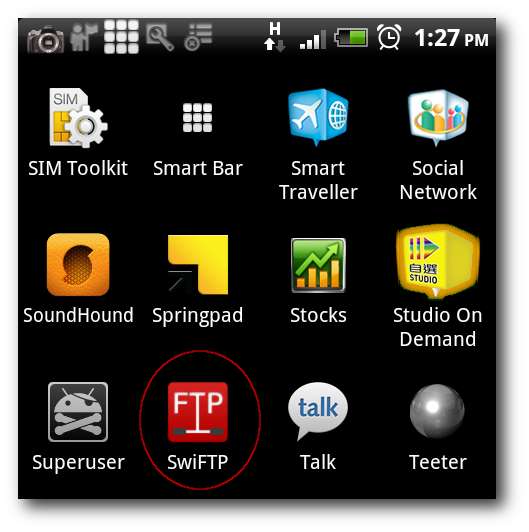
Khi khởi chạy, swiFTP sẽ nhắc bạn nhập tên người dùng và mật khẩu.

Giờ đây, bạn có thể biến điện thoại của mình thành một máy chủ FTP bằng cách nhấn vào nút bắt đầu và chúng tôi có thể thiết lập kết nối FTP với điện thoại của bạn.
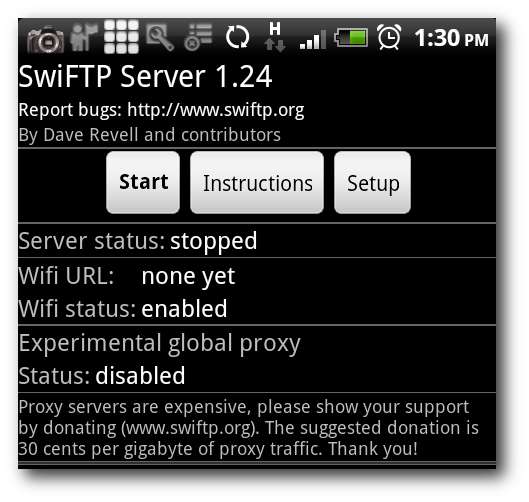
Bạn sẽ thấy địa chỉ IP khi chạy swiFTP. Lưu ý địa chỉ IP và cổng, bạn sẽ cần thông tin này để thiết lập kết nối FTP với Android của mình.
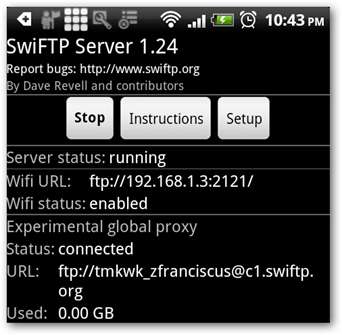
Tải tệp lên Android
Để thuận tiện, hãy tạo lối tắt đến điện thoại Android của bạn trong Windows Explorer của chúng tôi. Mở thư mục “Máy tính” để ánh xạ điện thoại Android của bạn trong trình khám phá tệp Windows.
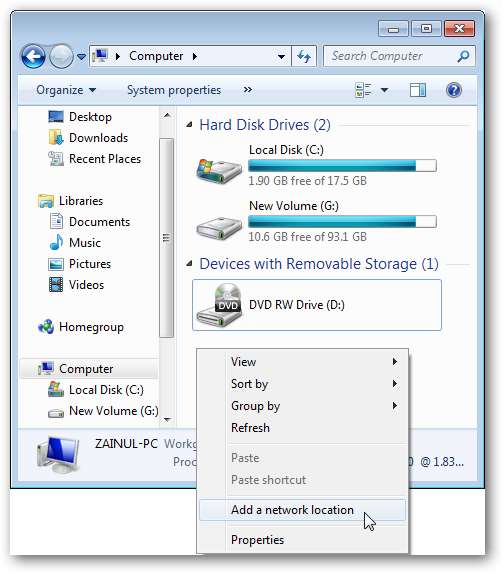
Nhập địa chỉ IP của điện thoại của bạn.
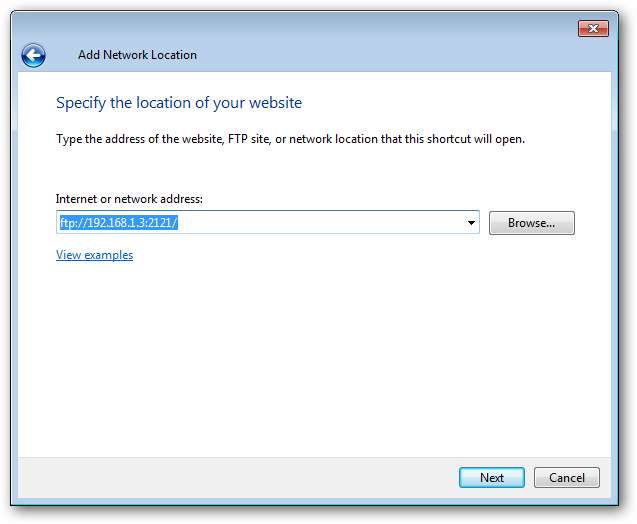
Nhập tên người dùng mà chúng tôi chỉ định trong swiFTP và nhấp vào tiếp theo để tiếp tục.

Nhập tên thích hợp cho kết nối.

Giờ đây, mỗi khi bạn cần truy cập vào điện thoại của mình, chỉ cần nhấp đúp vào phím tắt FTP trên điện thoại, nhập mật khẩu FTP và bạn sẽ có quyền truy cập vào tất cả các tệp trong điện thoại của mình.

Chuyển tệp sang PC của bạn
Chúng tôi đã tìm hiểu cách đưa tệp vào và ra từ điện thoại của bạn thông qua FTP, bây giờ chúng tôi sẽ hướng dẫn bạn chuyển tệp trực tiếp vào thư mục dùng chung trong máy tính của bạn với ES File explorer. Đọc của chúng tôi bài viết về cách chia sẻ thư mục, nếu bạn không quen với việc chia sẻ các thư mục trên mạng cục bộ.
Để bắt đầu, khởi chạy ES File explorer từ màn hình ứng dụng. ES File explorer bao gồm ba tab: tab cục bộ hiển thị tất cả các tệp trong điện thoại của chúng tôi, tab LAN hiển thị tất cả các thiết bị trên mạng cục bộ của bạn và tab FTP hiển thị bất kỳ máy chủ FTP nào trên mạng của bạn. Nhấn vào nút menu để hiển thị menu ES File Explorer và nhấn vào nút mới.

Quét mạng giúp bạn không phải chỉ định địa chỉ IP máy tính của mình theo cách thủ công. Điện thoại của bạn sẽ tìm kiếm mọi thiết bị có thể truy cập được trên mạng cục bộ của bạn và hiển thị chúng trong tab LAN.

Bạn sẽ thấy tất cả các thư mục chia sẻ có thể truy cập được trên mạng cục bộ của mình.
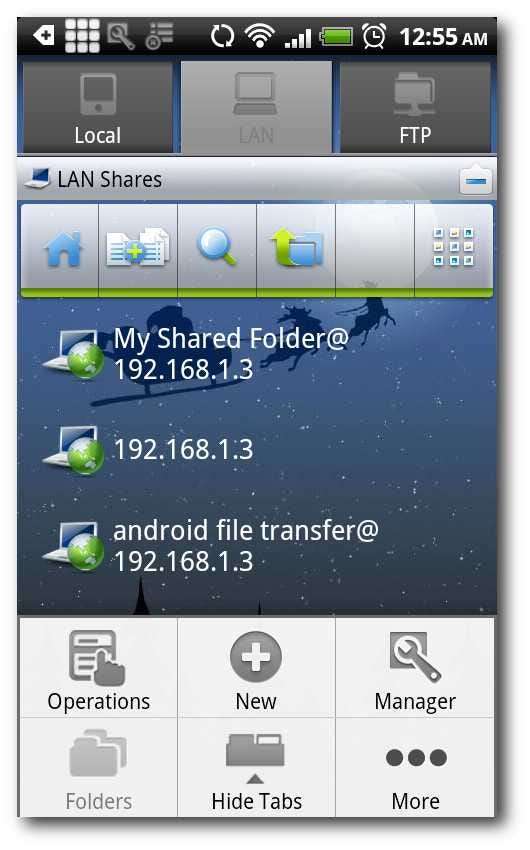
Quay lại tab Cục bộ và sao chép các tệp bạn muốn tải lên máy tính của mình.
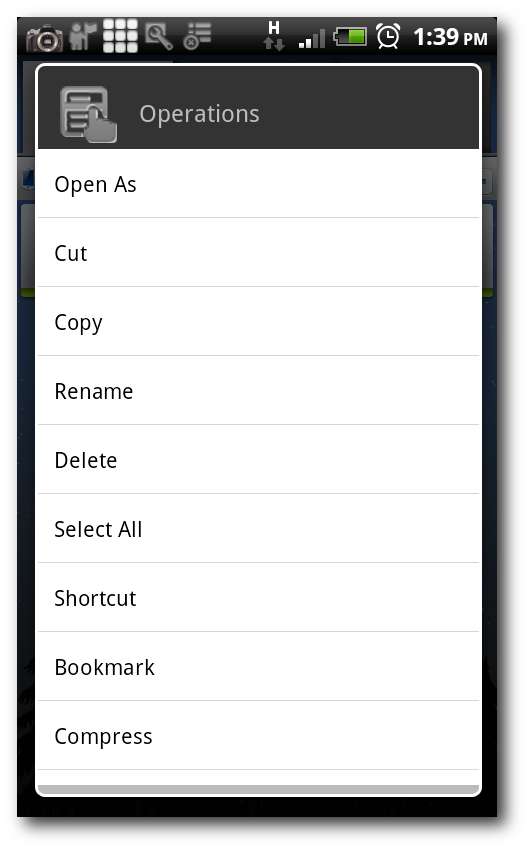
Sao chép bao nhiêu tệp tùy thích và ES File Explorer sẽ nhóm các tệp này trong vùng khay nhớ tạm của nó.
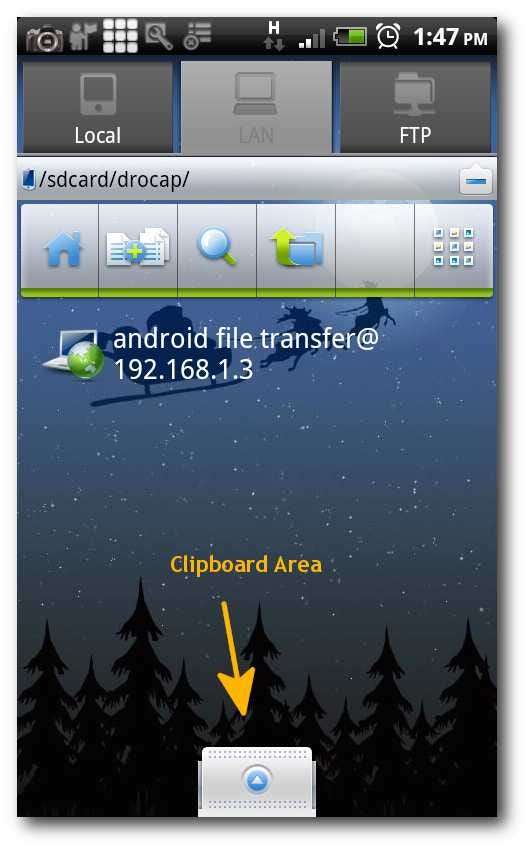
Quay lại tab LAN, nhấn vào khay nhớ tạm và bạn sẽ thấy tất cả các tệp bạn vừa sao chép.
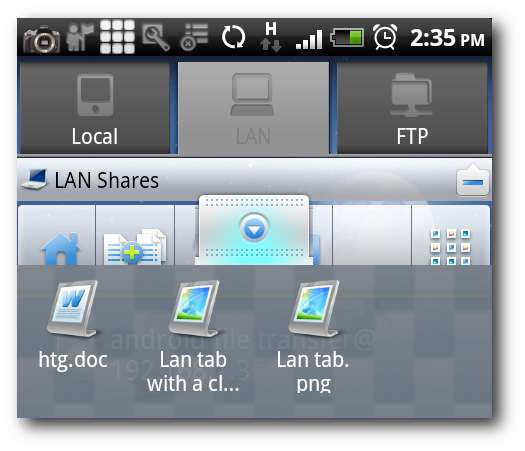
Nhấn vào nút menu của bạn để hiển thị Menu ngữ cảnh ES File Explorer.

Nhấn vào Thao tác, sau đó dán và ES File Explorer sẽ tải tất cả các tệp này lên máy tính của bạn.
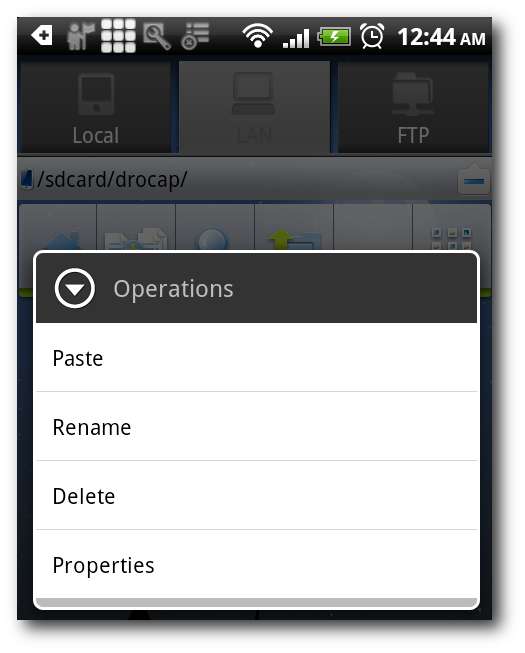
Đồng bộ hóa tệp qua đám mây
Cho đến nay, chúng ta đã tìm hiểu cách chuyển tệp giữa Android và PC của bạn qua WiFi. Điều đó thật tuyệt, nhưng nếu WiFi của bạn nằm ngoài phạm vi phủ sóng thì sao? Không vấn đề gì, chỉ cần sử dụng DropBox để đồng bộ hóa các tệp của bạn qua Internet . Bạn có thể đọc của chúng tôi hướng dẫn về DropBox nếu bạn không quen với dịch vụ dựa trên đám mây thú vị này.
DropBox là một ứng dụng tuyệt vời để chia sẻ tệp của bạn với tất cả các máy tính và thiết bị mà bạn có thể sử dụng cho hầu hết mọi thứ. Chúng tôi sử dụng DropBox để đồng bộ hóa các tệp trong iPhone và iPod touch của bạn , in các tập tin quan trọng qua internet và kích hoạt tải xuống torrent khi chúng ta không sử dụng máy tính ở nhà. Dù nhu cầu của bạn là gì, luôn có cách hack để chiếm đoạt DropBox theo bất kỳ cách nào bạn thích.
Đó là tất cả mọi người! Hy vọng rằng bạn đã biết cách tận dụng tối đa kết nối WiFi để truyền tệp giữa Android và máy tính của mình. Vui lòng thảo luận về bất kỳ mẹo và thủ thuật Android nào khác với các độc giả khác trong phần nhận xét.






